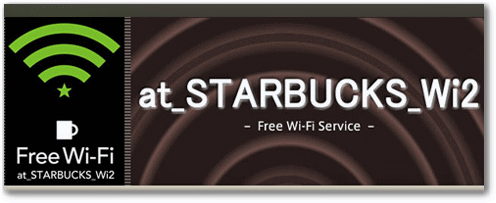
こんにちは、スタバでのんびりするのが好きなやなだ@いすです。
みなさんは、Free Wi-Fi(フリーワイファイ)って普段使っていますか?最近では、駅や電車、コンビニやスーパーなどで無料でワイファイが使えるところが増えています。
もちろん、我らがスターバックスにもFree Wi-Fiの環境が整っているのですが、使用していますか?
うちのスタッフに聞くと「なんか難しそうなので使ったことが無い」と言うのですよね。
そこで、今日はスタバでFree Wi-Fiを使えるようになる為に、登録から設定までみていきます。
せっかくある無料のサービスなので、使うこなせるようになりましょうね。
Free Wi-Fiって?
スタバのFree Wi-Fiの登録の前に、Free Wi-Fiについてちょっとおさらい。
Free Wi-Fiって、フリー(Free)なワイファイ(Wi-Fi)という無料で使用する事が出来るワイファイという事です。
Wi-Fi(ワイファイ)という事については、以前に書いているのでざっと読んでみてください。
wifiって何?っていう超初心者の方に、簡単にわかりやすく解説。
ザックリ言うと、Free Wi-Fiって「無料でスマホやパソコンなどをインターネットに接続できる環境」という事です。
そんなステキな環境がスターバックスには用意されているってことなんですよ。使わないともったいないと思いませんか?
まず、登録ページにいきましょう!
それでは、さっそくスタバでFree Wi-Fiを使えるように設定していきましょう。
あなたは今、スターバックスの店内にいると仮定しますね。
では、スタバの椅子に腰かけたら、スマホでもってこちらのページにアクセスして下さい。
Free Wi-Fiを使用できるように、まずは登録作業から始めましょう。
at_STARBUCKS_Wi2にアクセスすると、下の様な登録画面が現われますので「登録はこちら」をタップ。
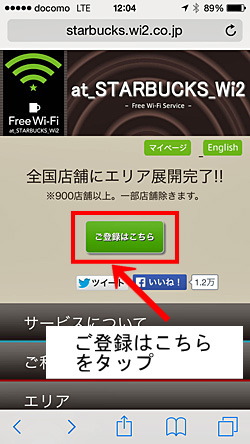
すると、ユーザー情報を入力するページに変わりますので「あなたのメールアドレス」と「希望パスワード」を入力して
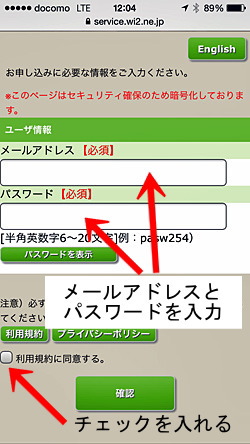
「利用規約に同意する」にチェックを入れて「確認」をタップ。
この時入力した、メールアドレスとパスワードはこの後も使いますのでメモしておきましょう。
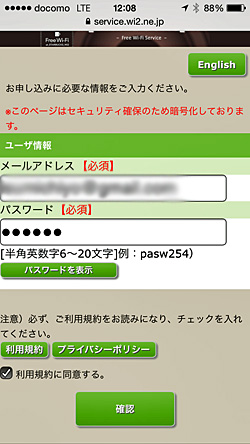
申し込み内容に間違いが無いか確認して「申し込み」をタップ。
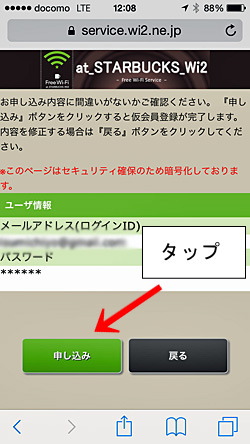
これで一旦、仮り申し込みが終了しました。
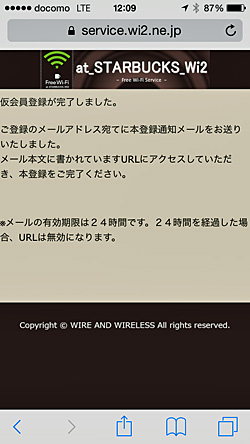
本登録に移行します
上の要領で申し込みを完了すると、さっき登録したメールアドレス宛にスタバから本登録のお願いメールが届きます。
お使いのメールアプリから、「at_STRBUCKS_Wi2仮会員登録完了のお知らせ」というメールを開きましょう。
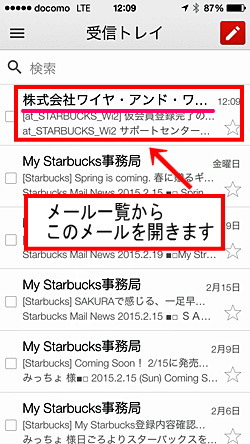
メールを開くと、本登録を完了させるリンクがあるのでそのリンクをタップして本登録サイトに移ります。
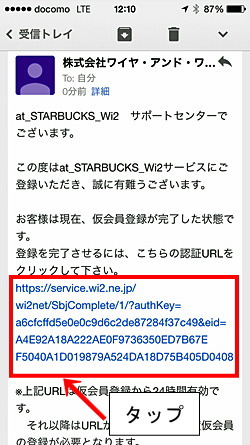
すると、めでたく本会員登録が完了しました。
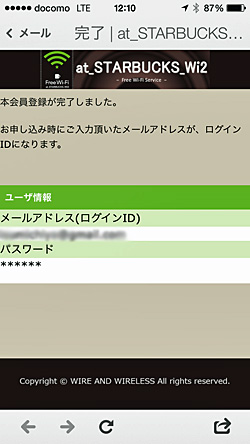
これで、Free Wi-Fiが使える登録までが終わりました。
では、次はスマホ側の設定を行います。
もうすぐですので、もう一息頑張りましょう。
スマホでの設定
では、次にスマホでFree Wi-Fiが使えるように最終設定を行いますね。
まず、ホーム画面で「設定」をタップしましょう。
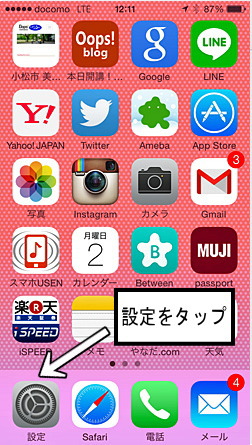
設定の画面から、Wi-FiのタブをタップしてWi-Fiをオンにします。画面上では今はオフになっていますね。
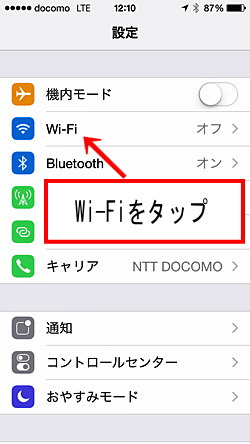
Wi-Fiをオンすると、スマホが自動で今使えるWi-Fiを探し出します。
で、出てきた一覧から「at_STARBUCKS_Wi2」をタップして選択します。
「at_STARBUCKS_Wi2」がスタバのFree Wi-Fiになります。
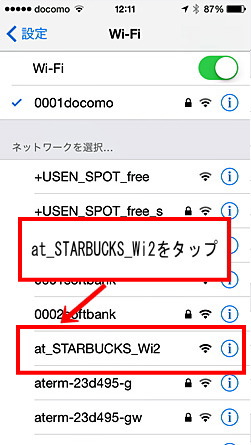
「at_STARBUCKS_Wi2」が選択出来てチェックが付いたら、画面を一旦閉じます。
ホームボタンを押して、ホーム画面に戻ります。
ホーム画面に戻ったら、スマホのインターネットブラウザを立ち上げます。
ヤフーでもグーグルでも、ご自身がお気に入りにしているサイトのホームページでもなんでもいいのでタップしてページを立ち上げます。
すると、このようなログイン画面が出てくるので最初に登録した「メールアドレス」と「パスワード」を入力しましょう。
ログインIDというのは、登録したメールアドレスになります。
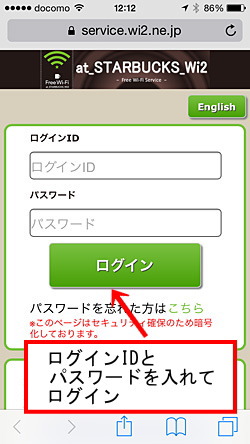
これで、無事登録と設定が終了しました。
お疲れ様でした。
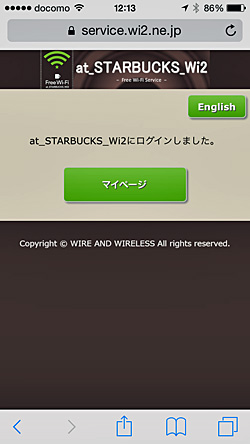
このページを閉じて、インターネットにアクセスしてみてくださいね。
まとめ
いかがでしたか?うまくインターネットに接続できました?
無料でインターネットに接続できるサービスを提供してくれているスタバ。
今はLTEになって、通信費がちょっと高くなってしまったのでこういうサービスはあると何かと助かります。
こういうサービスを上手に使って、便利に快適なスタバライフを過ごしましょうね。
追伸
スタバでは、今回の様な登録制のFree Wi-Fiの他に「SNSアカウント」で認証するFree Wi-Fiも利用できます。
その方法についてはこちらで書いていますので、参考にしてみてください。
スターバックスコーヒーでSNSアカウントでFree-WiFiにつないでみたのでその方法など。
ツイッターやフェイスブックのアカウントがある方は、そのアカウント情報を利用してFree Wi-Fiを使う事も可能です。
自分の使いやすい方法で利用してみてください。






















コメントを残す